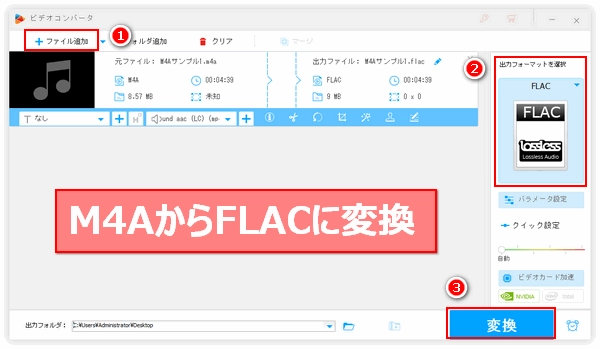
M4Aはロスレス圧縮のALACコーデックと非可逆圧縮のAACコーデックをサポートしており、その柔軟性により様々なニーズに対応できます。しかし、アップル社によって開発されたから、iPhoneやiPad、Mac等のアップル製品で問題なく再生できますが、Android等別のデバイスでデフォルトで再生できない可能性があります。その場合、音楽形式をM4AからFLACに変換するのが良い考えです。FLACはロスレスの圧縮形式として音質が高い上、ファイルサイズもWAV等の無圧縮形式より小さいです。
ここでは大量のM4AファイルをFLACに一括で変換できる効率高いソリューションを提供します。また、無料で音楽形式をM4AからFLACに変換できるフリーソフトやサイトもご紹介します。ニーズのある方はぜひ読んでみてください。
あわせて読みたい:FLACをAACに変換 | FLACをALACに変換 | ALACをFLACに変換
大量のM4Aファイルを持っており、それらを一括でFLACに変換したい場合はプロの音楽変換ソフトWonderFox HD Video Converter Factory Proをぜひ、お試しください。様々な音楽ファイルを読み込んでバッチ処理モードで一括で変換できるだけでなく、動画ファイルを変換したり、動画から音声を抽出してM4AやFLACなどに変換することも可能です。また、音楽の結合やトリミング、パラメータ調整なども対応します。
他に、YouTubeなどから動画や音楽をダウンロード、パソコンを録画・録音、動画や画像からGIF作成などの機能も実用的です。
次にWonderFox HD Video Converter Factory Proを利用して複数のM4AファイルをFLACに一括で変換する手順を説明します。実際に試してみたい方は下のボタンからソフトをインストールし、無料トライアルをご利用ください。
WonderFox HD Video Converter Factory Proを実行し、メイン画面で「変換」機能を選択します。「ビデオコンバータ」画面で「ファイル追加」もしくは「フォルダ追加」をクリックしてFLACに変換したい全てのM4Aファイルを選択し、一括でインポートします。
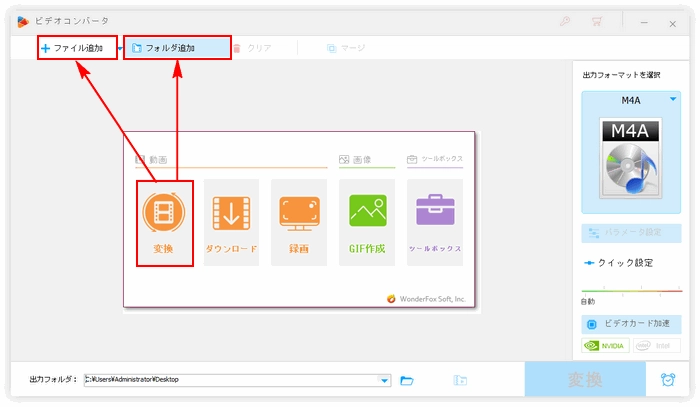
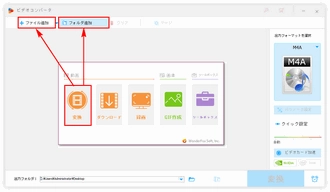
「出力フォーマットを選択」との文字の下にある形式アイコンをクリックして500以上の動画/音声形式からなる出力形式リストを開き、「音楽」カテゴリに移動してFLACを出力形式として選択します。もちろん、M4AをFLACに変換する以外に、WAVやMP3、WMA、MKA、OGGなど他の音声形式に変換することもできます。
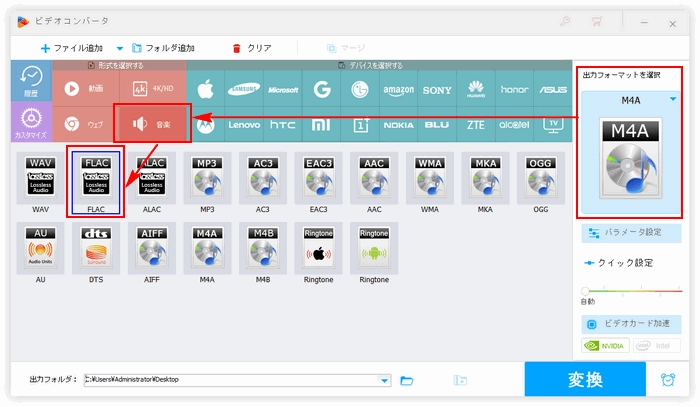
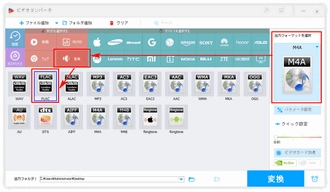
出力フォルダ欄の「▼」をクリックしてFLACの出力先を設定します。最後に「変換」をクリックしてソフトに追加した全てのM4AファイルをFLACに一括変換します。
あわせて読みたい:M4AをWMAに変換 | M4AをMP4に変換 | M4AをWAVに変換
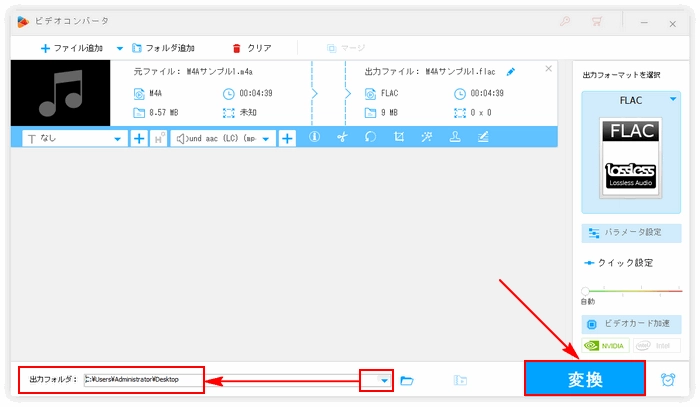
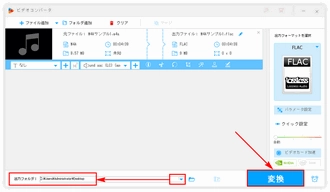
プロの音楽変換ソフトWonderFox HD Video Converter Factory Proを無料体験 >>プロの音楽変換ソフトWonderFox HD Video Converter Factory Proを無料体験 >>
無料でM4AファイルをFLACに変換したい場合はフリーソフトVLC Media Playerがお役に立ちます。WindowsとMac、Linuxと互換性があり、無料でM4AやFLACなど音楽ファイルを再生できるだけでなく、そのファイル形式を変換することも可能です。使い方は下記をご参考ください。
無料でM4AをFLACに変換する手順
①VLC Media Playerを実行し、トップメニューから「メディア」をクリックして「変換/保存」を選択します。
②「メディアを開く」画面で「追加」ボタンをクリックしてFLACに変換したいM4Aファイルを選択します。その後、「変換/保存」ボタンをクリックします。
③「変換」画面で「プロファイル」のドロップダウンリストからFLACを選択します。次に「参照」ボタンをクリックしてFLACファイルの出力先を設定します。最後に「開始」をクリックしてM4AからFLACに変換します。
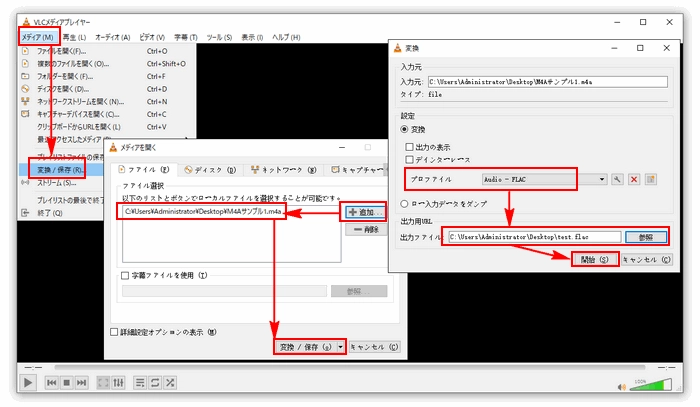
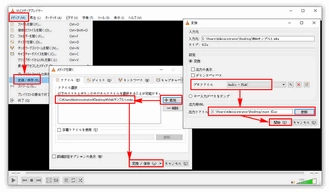
少量のM4AをFLACに変換したい場合はオンラインの変換サービスも利用できます。下記にて使いやすい音楽変換サイトを3つおすすめします。
Media.io:https://www.media.io/jp/
Convertio:https://convertio.co/ja/
Online Audio Converter:https://online-audio-converter.com/ja/
Online Audio Converterを例にオンラインで音楽形式をM4AからFLACに変換する手順を簡単にご説明しましょう。
Online Audio Converterにアクセス >> 「ファイルを開く」ボタンをクリックしてFLACに変換したいM4Aファイルをアップロード >> 出力形式をFLACに設定 >> 「詳細設定」をクリックしてFLACのパラメータをカスタマイズ >> 「変換」ボタンをクリックしてオンラインでM4AからFLACに変換 >> 「ダウンロード」ボタンをクリックしてFLACファイルをパソコンに保存。
ご注意:このサイトにはたくさんの広告がありますので、誤クリックしないように注意してください。
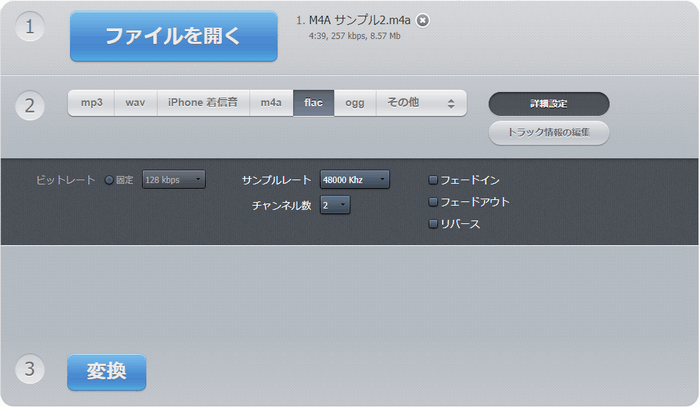
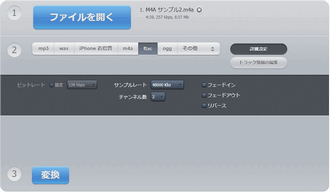
以上、音楽形式をM4AからFLACに変換する3つの方法をご紹介いたしました。お役に立てればと思います。
プロの音楽変換ソフトWonderFox HD Video Converter Factory Proは効率高くM4AからFLACに変換する以外に、FLACをM4Aに逆変換したり、この二つの形式をWAVやMP3など他の様々な音声形式に変換したりすることも可能です。他に、動画形式変換、動画/音楽ダウンロード、PC録画/録音などの役立つ機能も搭載されています。今すぐこの強力なソフトをインストールして無料体験してみましょう!
利用規約 | プライバシーポリシー | ライセンスポリシー | Copyright © 2009-2025 WonderFox Soft, Inc. All Rights Reserved.